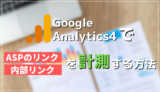- IPv4とIPv6を併用させたい
- IPv4用のルーターと、IPv6用のルーターを設置したい
- VPN接続がIPv6でできないのでなにか解決策が欲しい
こんな、特殊な悩みに答える記事になっています。
私の場合、上記の悩みが起きた原因が以下の通りです。
- ルーターの調子が悪いのでルーターを買い替え(TP-Linkに買い替え)
- 接続してIPv6で利用。高速になってうれしい!
- しかし、仕事でVPN接続ができなくなってしまった(IPv6ではVPN接続(L2TP/IPsec)できない)
- IPv4接続だとVPN接続できるが、普段使いするには遅い・・・。
- 以前から持っていたルーターを仕事用として、高速な良いルーターを普段使い用として分けたい!
こんな感じで、買っちゃった後にVPN接続できないことに気づきまして、死活問題となってしまいました。
だからと言って調子の悪い以前のルーターに戻りたくはない・・・。(めっちゃフリーズするし、同時接続数の関係で良いものに変えたい)
今回の記事では、上記の5番の状態を構築する方法を解説していきます。
状況が特殊な気がするので、3の状態で絶望している人にだけ刺さる記事になるのではないかと( ^ω^)

ルーターを2台用意して、一方をIPv6可のルーター、もう一方をIPv4専用のルーターとする方法を解説します。キメラ化ってわけですね。
ネットワーク関係の知識が無さ過ぎるので、もっといい方法があったかもしれませんが、自分的にはストレスないのでOKです。
IPv4とIPv6を併用した理由と解決後の現状【IPv6はL2TP/IPsecでVPN接続できない罠】
イメージが湧きづらいと思うので、併用理由と解決後のネット環境について解説します。
併用理由として、一番は「新しいルーターを買ったのにVPN接続ができなかったから」ですね。
以下のTP-LinkのArchar A10が安めで高速!VPN接続も可!と書かれていたので購入。
実際に見た目も良いし、ビームフォーミングという技術で端末を狙い撃ちして電波を届けてくれるので回線速度もグンと上がりました。
購入者も多く、レビューも良く・・・ぶっちゃけかなりコスパ良かったです。
これでよくフリーズしていたバッファローのルーター(WXR-1900DHP3)とはおさらばだと思っていました。
しかし、VPN接続しようとするもエラーに。
IPv6の状態だと、L2TP/IPsecはVPN接続できないようです。
参考:https://zenn.dev/apple_nktn/articles/80acf34cf0634b

そもそも、VPN接続の形式とルーターが対応しているかも確認しておきましょう!
対応状況はコチラのサイトが分かりやすかったです。
IPv4で接続すると出てくるVPN設定項目が、IPv6だとそもそも出てこない。
ということで、IPv6でL2TP/IPsecでのVPN接続はそもそも不可能ということで、対応が必要となります。
VPN接続するための解決策をいくつか紹介
しかし、割と高いお金を出してTP-Linkのルーターを買ってしまった私としては引き下がれません。
解決策はいくつか考えました。
以前のルータを使用するのは損でしかないですね・・・。
一旦TP-LinkのルーターをIPv4接続し続けて使うことにしました。
しかし、夜間は遅い!動画が止まる!こんなはずじゃなかった!!
以前のルーターを使っていた時より遅いので、これまた損でしかないです。

IPv6を使ったらサクサクで気になる点は全くないんですけどね。
悔しいですが、この方法は自分の中では無しです。
IPv4とIPv6では仕組みが違うらしく、ザックリと言えばIPv4は混雑しがちで遅くなりやすいという事です。
ブリッジモードで使用するについては、ルーター2台をルーター同士で繋ぎ、1台をメインルーターから来た通信を「そのまま無線電波に変換する」ことで回線速度を高めつつ、今まで通り使える(はず)というやり方。
ただこの方法、そのうち1台がよくフリーズするルーターだったら、結局意味ないですね。
ということで、私に残された方法はルーター2台構成しかなくなりました。
ルーター二台構成の現状【IPv4とIPv6の併用】
という事で、ルーターを二台構成にしました。
- 元々あったルーター→IPv4専用。仕事でVPNに接続するとき専用として活躍
- 新しく購入したルーター→IPv6。VPNに関係する機器以外はこちらへ接続。ルーターも新しいので、回線も高速!
上記のような構成で、今までのネット環境に新しいルーターを追加した!という感覚ですね。
実際に繋げるWifiの回線が4つあります。(1ルーターにつき、「速いが遠くまで届かないタイプ」と、「遅いが遠くまで届くタイプ」の2回線あるので)

Baffalo-A-○○とBaffalo-G-○○とTP_Link_○○5GとTP_Link_○○の4つ。
どれでも繋げるので何とも贅沢な話です。
仕事用のPC以外は忘れないようにTP_Linkに繋がるようにする必要があります。
デメリットとして、VPN接続中のPCはずっとIPv4なので回線速度は遅め。
この辺りは、ルーターのスペックにも左右されるのでしょう。
我が家では夜間に遅くなる傾向があったのですが、仕事中は大体日中だし問題はなさそうです。
IPv4とIPv6の併用に必要なもの
以下の画像のような状態を目指します。(ONUから先の図)
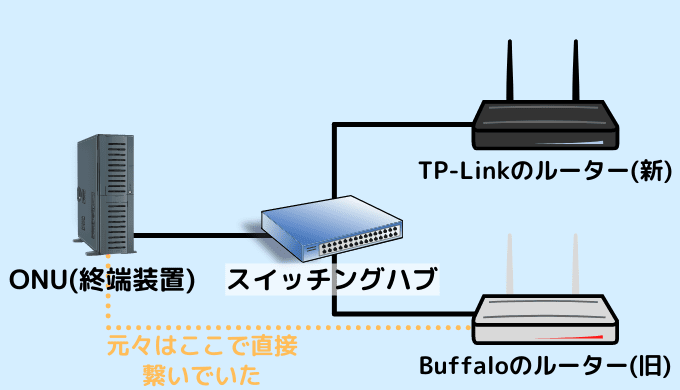
今回紹介している併用に必要なものは以下の通り。
- ルーター2つ(片方はIPv6対応しているもの)
- スイッチングハブ
- LANケーブル1本(追加で必要という意味)
- (できれば)延長コード。最低4口は必要
- IPv4とIPv6の併用に対応しているプロバイダ
- プロバイダとの契約情報
回線終端装置(ONU)からスイッチングハブに繋ぎ、そこで2つのルーターに繋ぐというわけですね。
私は以下のスイッチングハブを購入しました。
片手サイズで小さいですし、回線のIN・OUT関係なく自動でやってくれるみたいです。
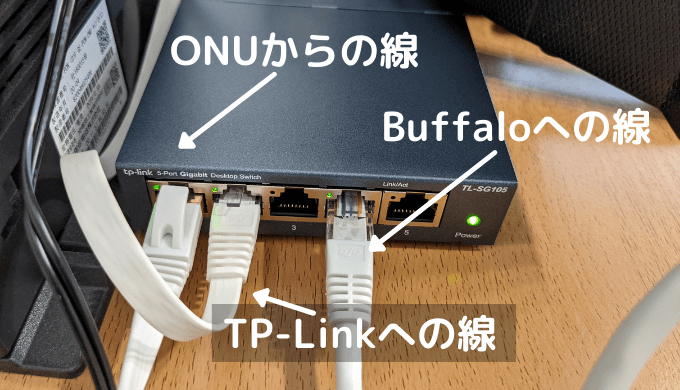
上記のような繋ぎ方でうまくいっています。(3番目に刺してないのは気まぐれ)
付属品としてLANケーブルが付いてこないので、それも購入する必要があります。
ルーターを2つ持っている場合、LANケーブルは2本あるはず。
ONUとスイッチングハブ、スイッチングハブとルーターA、スイッチングハブとルーターBの合計3本必要になります!
LANケーブルはCat7となっているものが高速です。
カテゴリと呼ばれるらしく、Cat7なら個人宅なら困ることはありません。(通信最大速度10Gbps)
そして最後に延長コード。
ONU、ルーター×2、スイッチングハブの4口必要になってくるので、もうごっちゃごっちゃです。
隠せるところへ延長コードを伸ばしたほうが良いと思うので、購入を推奨。
テレビの後ろにプラグも隠せたので、一応外側からの見た目は普通な感じにできました。
プロバイダ関係の必要品
最後に分かりづらいプロバイダ関係の話ですが、そもそもIPv4とIPv6の併用ができるものかを確認しましょう。
私の場合、元々バッファローのルーターでIPv4もIPv6でも繋げていたので問題ないですね。
ここはプロバイダによるところが大きいので、要確認です。
私の場合は、ドコモ光(GMOとくとくBB)でした。同じなら確実にセーフ。
そして、契約情報も必要になってきます。
たぶん多くの人はIPv6で自動でつなげたと思うのですが、IPv4でつなぐための「インターネット接続サービス情報」が必要になってきます。

~~~@~~~となっているIDと、英数字のパスワードのセットですね。契約したときにプロバイダ(私の場合、GMOとくとくBB)から送られてきた紙に書いてあるはずです。
IPv4とIPv6を併用しつつ繋ぐには多少設定が必要
何故設定が必要になってくるかというと、IPv6でつなげるルーターは1つまでだからです。
どちらのルーターもIPv6で接続可能な設定にしていると、たぶん片方のWifiに接続できなくなります。
私はこの現象が起きて、冷や汗をかきました。。
そのため、どちらか一方のルーターをIPv4で接続する必要があります。
IPv6で繋ぐ場合は割と自動的にやってくれるので楽なのですが、IPv4で繋ぐ場合は設定が必要です。
Wifiの設定画面を開いて、IPv4(PPPoE)接続設定をします。
参考 Wifiルーター設定画面の開き方(メーカー別)24Wireless
この接続で、契約情報が必要になってきますので、用意しておいてください。

~~@~~とパスワードだけ入れて、あとのオプションなどは初期状態でも接続できました!
なお、引っ越しなどで契約プランなどが変更になった場合に、接続IDとパスワードも変わる場合があります。その際は再設定が必要になるので注意が必要です!(1敗)
また、ルーターはどちらもルーター機能として使うので、モードは両方のルーターで「ルーター」モードにしておいてください。(ブリッジモードじゃないよ)
IPv4とIPv6を併用した感想
一回スイッチングハブを通しているので、遅くなるか?と思っていたのですが、そんなことはありませんでした。
色々なレビューを見るに、スイッチングハブの性能自体も良く、ほぼ分からないレベルでしか変わらないようです。
これでTP-Linkのルーターを使用しても、高速なまま使え、かつVPNに使用したいときも面倒な設定一切なしの状況を作り出せました。
プラスで料金はかかったものの、3000円程度。
もし同じ内容で悩んでいる人の力になれたら幸いです。